
Povejte mi, kako obnoviti izbrisane fotografije s fotoaparata, bili ste z ženo na dopustu, posneli veliko dobrih fotografij, prispeli domov in takoj poklicali moje prijatelje, povezali kamero v računalnik in si ogledali vse fotografije na monitorju, kar naenkrat nisem uganil, da bi vse kopiral na trdi disk računalnika in pred tem so gostje prišli, razumete. Zjutraj sem vstal, mislim, da si natančneje ogledam vse slike, ampak fotografij ni, spominska kartica na fotoaparatu je prazna !!! Skratka, ne predstavljate si, v kakšnem stanju sem, kako se je to zgodilo in kako so odšli, ne vem. Znan računalniški tehnik je rekel, da obstajajo programi in celo brezplačni, ki lahko vse obnovijo, vendar tega ne sprejme. Živim zunaj mesta, internet je tam, ali menite, da je vredno poskusiti kakšen program za obnovitev datotek ali pojdite v Sankt Peterburg in poiščite pisarno, da bi tam povrnili izgubljene podatke. Prosim, da odgovorite hitreje. Ja, razumem, da mi zdaj poveš, a vseeno nekaj svetuješ.
Kako obnoviti izbrisane fotografije s testnim diskom
Prijatelji, moj prijatelj je pred kratkim imel podobno situacijo, tudi po nesreči je izbrisal fotografije na pomnilniški kartici fotoaparata in hitro smo jih skupaj obnovili. O tem, kako smo naredili naš članek. Pri obnovi smo uporabili brezplačni program PhotoRec. Mnogi lahko opazijo, da še vedno obstajajo brezplačni pripomočki za obnovitev fotografij in o teh programih imamo napisane tudi članke, na primer DMDE, R.saver in Recuva, Restoration ali Undelete Plus, vendar moje osebno mnenje je, da PhotoRec deluje nekoliko hitreje.
Opomba: Če ste izgubili fotografije ali datoteke z bliskovnega pogona, preberite naš članek Kako obnoviti izbrisane datoteke na bliskovnem pogonu.
Za ljubitelje plačljive programske opreme tudi mi obnoviti izbrisane fotografije s kamere s pomočjo najboljšega programa za obnovitev podatkov R-Studio.
Prijatelji med novimi uporabniki menijo, da je obnovitev izbrisanih fotografij s pomnilniških kartic, odsekov trdih diskov, bliskovnih pogonov, CD-jev mogoča le s tako zmogljivimi programi, kot sta R-Studio ali GetDataBack, pa tudi z Ontrack EasyRecovery Professional (napisano o delu s temi zmogljivimi programi ločeni članki), vendar to ni tako, vsi zgoraj navedeni programi se dejansko spopadajo s to nalogo, obstajajo pa tudi brezplačni pripomočki, ki delujejo enako dobro, na primer PhotoRec.
- Mimogrede, imamo cel razdelek, v katerem je veliko podobnih člankov, v njih se lahko naučite, kako obnoviti poškodovane podatke z opraskanih CD-jev, izbrisati podatke s trdih diskov in podobno, imenuje se Obnovi izgubljene podatke, če vas zanima.
To ne pomeni, da je postopek obnavljanja izbrisanih podatkov (na primer fotografije) zelo zapleten, čeprav je seveda veliko odvisno od okoliščin, najpomembneje pa je, da drugih podatkov ne bi zapisali na pomnilniško kartico z izbrisanimi fotografijami, na primer, če bi po naključnem izbrisu fotografij iz fotoaparata, ta pomnilniška kartica je bila v uporabi in zdaj so na njej druge fotografije. Toda v tem primeru imamo vse možnosti, da obnovljene fotografije obnovimo.
No, zdaj se vrnimo k vprašanju, kako obnoviti izbrisane fotografije iz fotoaparata.
Tako kamer povežemo z računalnikom prek kabla USB in vidimo takšno sliko, pomnilniška kartica je popolnoma prazna, na njej ni ničesar. Moj prijatelj, ki je lastnik fotoaparata, se je dolgo časa poslovil od svojih fotografij in v njegovem žalostnem pogledu ni nobenega upanja.
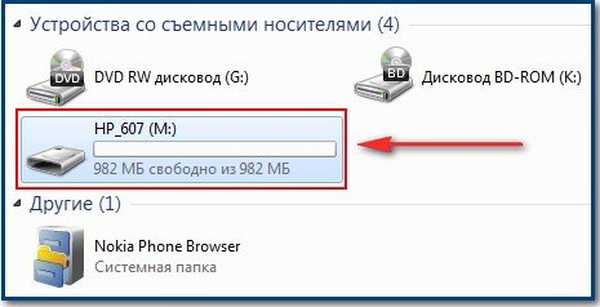
Vedite, obstaja možnost, da obnovite fotografije, tudi če datotečni sistem na bliskovnem pogonu USB sploh ni zaznan in je označen kot RAW (nedefiniran datotečni sistem).
Gremo na spletno stran čudovitega programa, specializiranega za obnovo izbrisanih particij trdega diska TestDisk, vključuje tudi še en dober pripomoček Photorec, obnovili bomo fotografije z njim. Torej kliknite gumb za prenos Free Download TestDisk, če imate 64-bitni Windows, izberite različico sistema Windows.
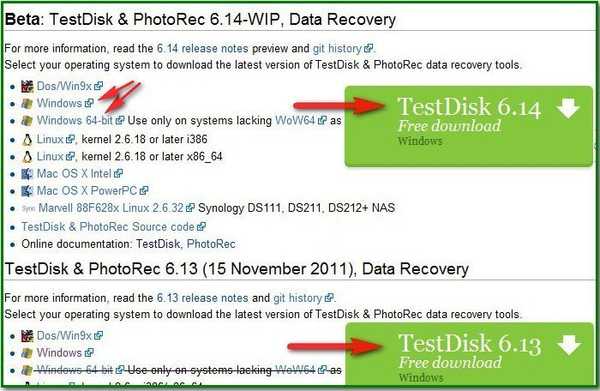
Program se naloži v arhivu, ga razpakirate, Photorec deluje brez namestitve in se nahaja v mapi TestDisk.
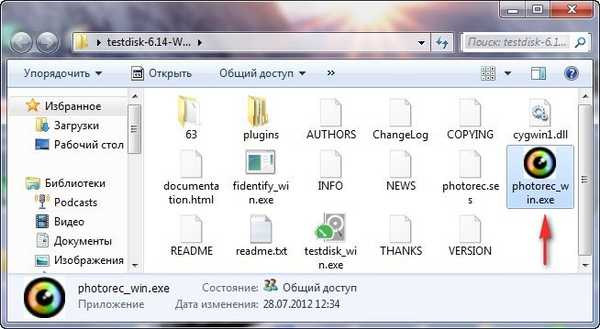
Najprej ustvarimo mapo na trdem disku računalnika, vanjo bomo shranili obnovljene fotografije, na primer naj se ta mapa nahaja v korenu diska (C :) in se imenuje obnovljena fotografija (obnovljene fotografije).
V nobenem primeru izbrisanih datotek ne morete obnoviti na isti medij, iz katerega obnovite poškodovane podatke.
Zaženemo pripomoček Photorec; upravljanje programa ni zapleteno. Takoj bomo pozvani, da izberemo želeni pogon, s puščicami na tipkovnici izberite našo pomnilniško kartico in pritisnite Enter.
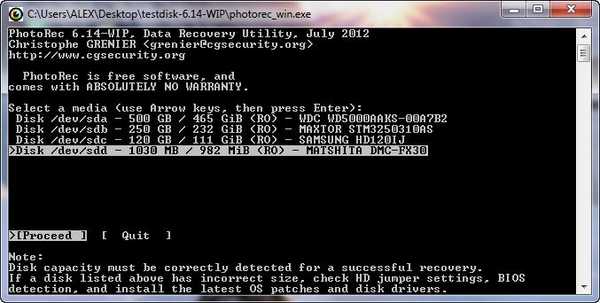
Program določa izbiro samega odseka, zagotovo boste imeli FAT-32, vendar je naš bliskovni pogon oblikovan v FAT-16, nato na tipkovnici pritisnite Enter.
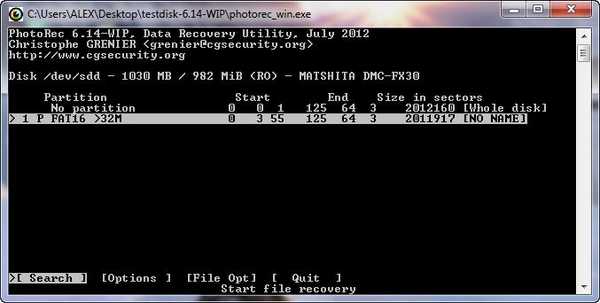
Photorec bo določil tudi vrsto datotečnega sistema, ki je bil prej na sami pomnilniški kartici, zapustite Drugo in pritisnite Enter.
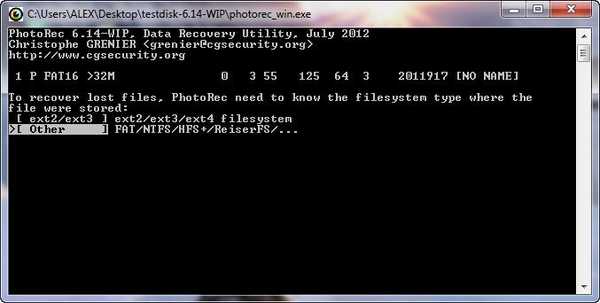
Tu so prijatelji bolj pozorni, če izberete Prosti, se bo prosti prostor pomnilniške kartice fotoaparata skeniral in obnovljene bodo samo izbrisane fotografije, če izberete Celoto, bo program poskušal obnoviti vse, kar lahko, in v celotnem razdelku bo število obnovljenih fotografij vsebovalo tudi neodprte fotografije. upoštevajte, da se bo čas skeniranja nekoliko povečal. To celotno metodo je treba uporabiti, če je particija poškodovana, na primer datotečni sistem pomnilniške kartice je opredeljen kot RAW ali druga možnost - druge slike so že posnete na izbrisanih fotografijah.
Najprej poskusite z možnostjo Prosti in pritisnite Enter.
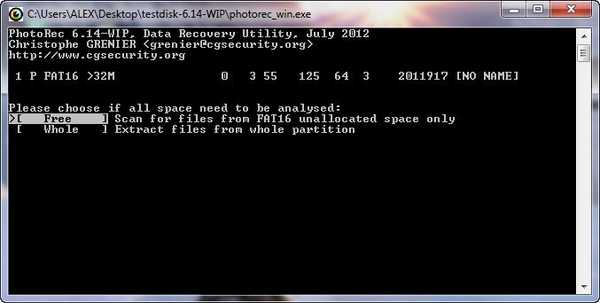
Zdaj moramo s puščicami na tipkovnici izbrati predhodno ustvarjeno obnovljeno mapo fotografij,
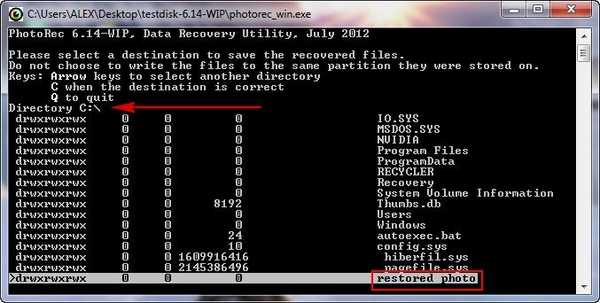
v katero bo Photorec obnovil izbrisane fotografije, smo ustvarili to mapo v korenu sistemske particije (C :), in tukaj je naša mapa. Pritisnite Enter in ga vnesite.
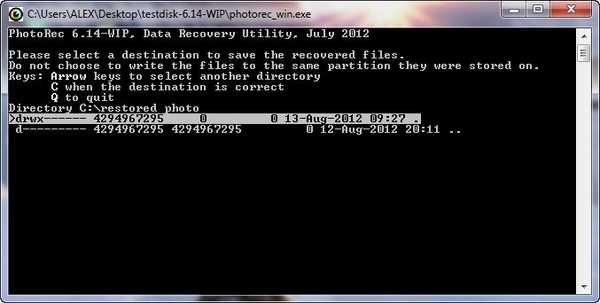
Če želite začeti postopek obnovitve fotografij, morate pritisniti tipko C v angleški postavitvi tipkovnice (če morate iti v prejšnje okno, pritisnite Q), kot vidimo, se je postopek obnovitve izbrisanih slik začel.
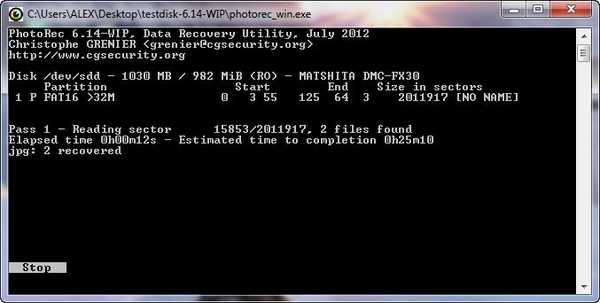
Ni minilo več kot 20 minut, gremo v mapo C: \ obnovljena fotografija \ v njej je program ustvaril še eno mapo recup_dir.1 Vse potrebne fotografije so bile obnovljene, poleg tega se je obnovljenih slik izkazalo za petkrat več, kot je bilo potrebno, PhotoRec je obnovil celo tiste fotografije, ki so bili pred nekaj meseci izbrisani, naš program je obnovil tudi zadostno število dobro predvajanih video datotek s pripono .mov. Moj prijatelj se ni upal na takšen rezultat in njegov izraz je bil že povsem drugačen..
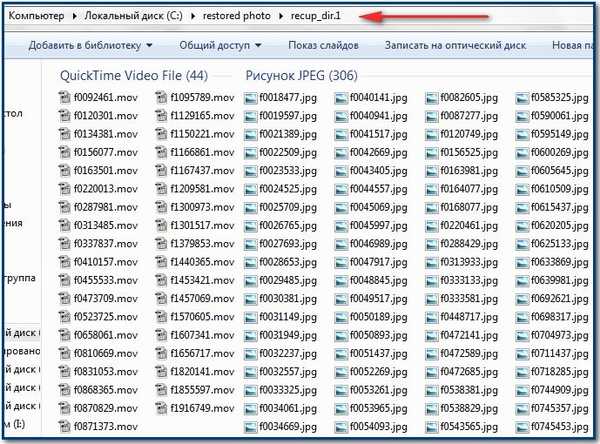
Kako obnoviti izbrisane fotografije s programom R-Studio
Zdaj je na vrsti R-Studio, zaženite program v glavnem oknu v levem delu "plošče diskov" so prikazani vsi pogoni v sistemu: trdi diski, razdeljeni na logične particije, pogoni USB, pomnilniške kartice, pogoni DVD-ROM, desno okno v zameno daje izčrpne informacije o izbranem nosilcu - ime, velikost grozda itd.
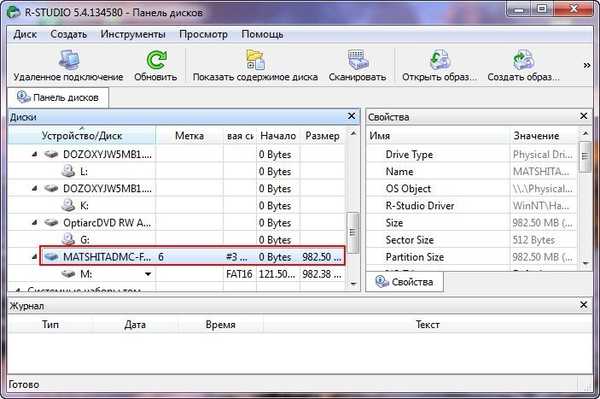
Določite našo pomnilniško kartico in kliknite Skeniraj.,
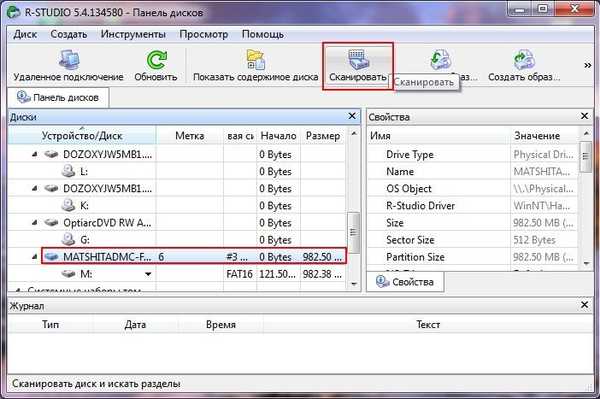
v oknu z nastavitvami lahko vse privzeto pustite: Poiščite znane vrste datotek in Podroben pogled kliknite Skeniraj.
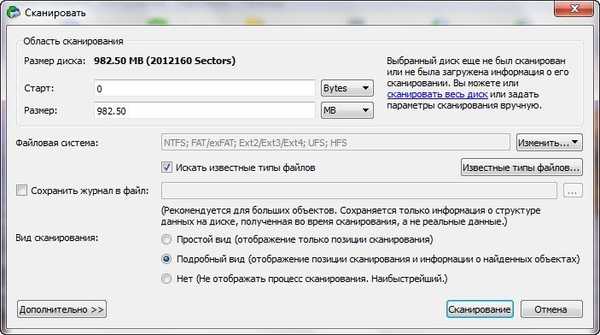
Nastavitve mimogrede je mogoče spremeniti, program v tem pogledu je zelo priročen.
R-Studio traja dlje časa, da skenira izbrisane časovne datoteke, saj je program univerzalen in obnavlja skoraj vse znane vrste datotek, v nastavitvah pa smo določili iskanje po vseh znanih vrstah datotek. Celoten postopek je prikazan na desni strani okna, sektorji trdega diska so prikazani kot barvni kvadratki. Postopek skeniranja izbrisanih datotek se je končal, gledamo, da nas program lahko obnovi.
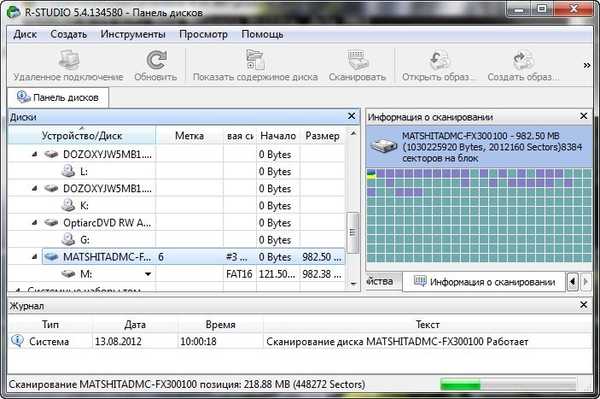
Dvokliknite z desno miškino tipko na Extra Found Files - to so vsi najdeni podatki, ki jih je program lahko povezal s katero koli datotečno strukturo.
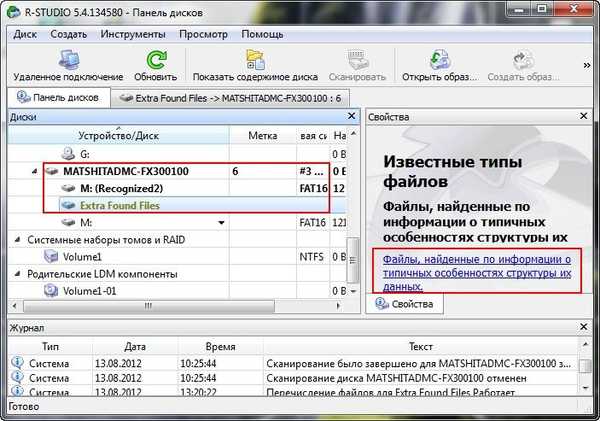
V tem oknu lahko gremo v vsako mapo in si ogledamo datoteke, ki jih je mogoče obnoviti,
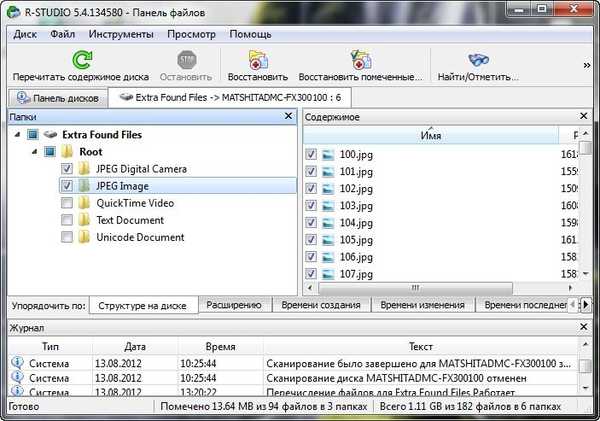
kar se tiče fotografij, jih pred restavriranjem lahko celo pogledamo v posebnem pregledovalniku, če smo našli fotografije, ki jih potrebujemo, jih lahko preverimo in obnovimo posamezno ali pa lahko obnovimo vse. Kot vidite, je program R-Studio celo obnovil video datoteke s pripono .mov, ki so bile posnete na kamero in izbrisane pred več kot mesecem.
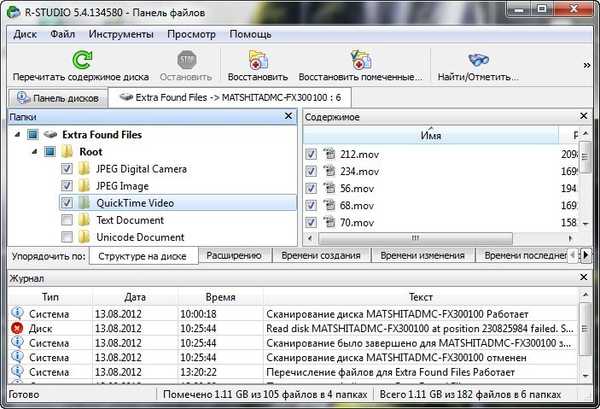
Pregledujemo vsebino vseh map v levem oknu in izberemo potrebne kljukice, nato pa kliknite Obnovi označeno.
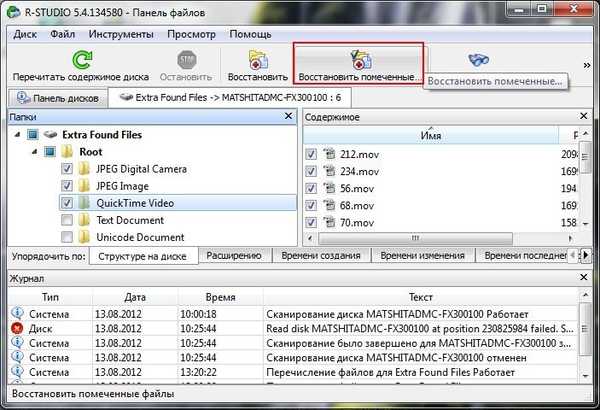
Program ponuja, da izberete kraj, ki ga želite shraniti, na primer izberite C: \ Uporabniki \ Dokumenti \ R-TT \ R-Studio in kliknite Da.
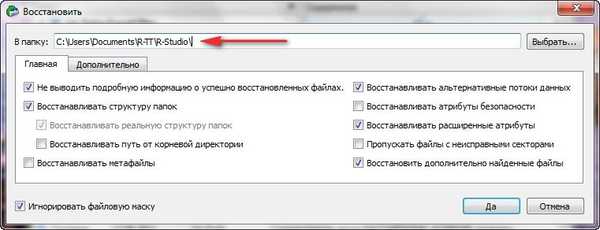
in pojdite v to mapo, saj vidimo, da so vse potrebne fotografije obnovljene.
Torej lahko rečemo, da sta oba naša programa fotografij obnovila skoraj enako število, toda video datoteke, program R-Studio, so si opomoreli nekoliko več. Vsekakor smo z rezultatom zadovoljni..
Oznake za članek: Programi za obnovitev podatkov











